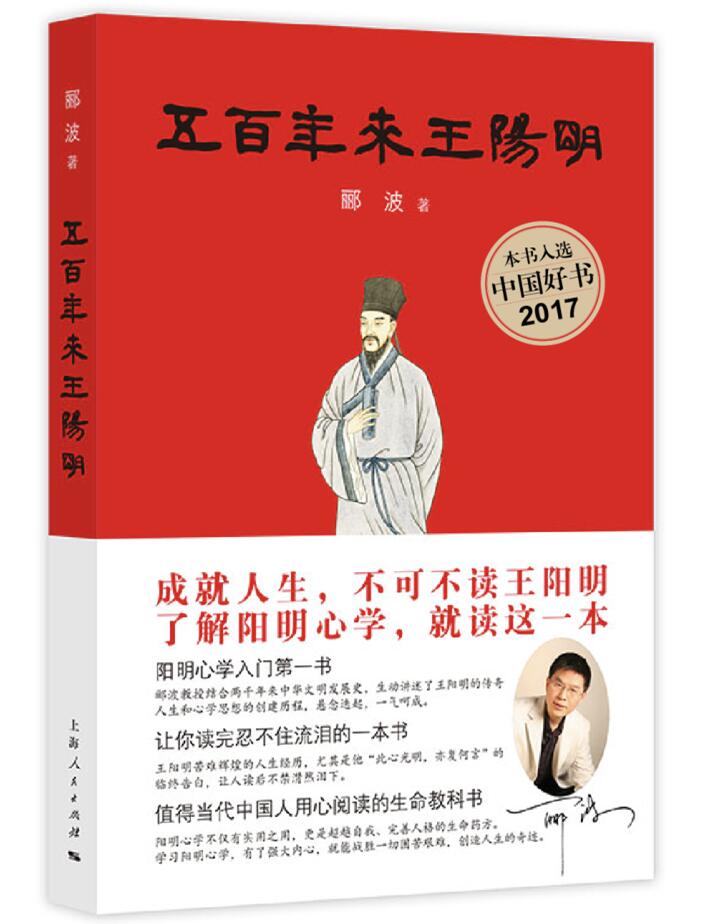【1】PS如何对照片进行调色?色彩平衡是什么?轻松理解颜色知识
- 科技
- 4小时前
- 470
前几期的颜色知识你都了解了吗?我们总结一下:
1、我们知道了RGB、CMY、HSB的颜色模式;
2、知道了他们之间的不同之处;
3、也简单的理解了如何利用它们的特性去调节色彩;
接下来你需要反复去练习,加深记忆。但只顾着阅读是没有用的,最重要的是需要把不同的调色模式做一个整理,用自己的理解方式重新梳理一遍,才能够更加深刻的认识。
我们今天讲“色彩平衡”
开始这期内容前,一定要搞清楚:
1、我们之前讲的是颜色知识,我只是告诉你颜色之间的混合原理;
2、你只是知道了将一个颜色变成另外一种颜色,当然,你也可以理解为正在进行“调色”;
4、但你一定要知道在调色之前,是需要“校色”的;
5、请认真思考一下,如果一开始颜色就是错乱的,请问如何调色呢?最终的结果只会导致越调越乱;
如图:
聪明的你一看就知道照片偏蓝,为什么偏蓝?那是因为颜色不平衡才会导致照片偏色。
既然我们今天讲的是“色彩平衡”,所以我们要把照片颜色变的“平衡”才行。
接下来是重点
为什么颜色不平衡就会导致偏色?记得这张图吗?
当我把吸管停留在有色彩的地方,请留意RGB的数值:
你会发现:
1、RGB的数值永远都不会相等,也就是说颜色不会平衡;
2、如果数值是11、9、255的话,证明当前还是一个蓝色;
知道了这个我们再来看这张图:
问:为什么会偏色? 答:因为色彩不平衡。
问:为什么不平衡? 答:因为蓝色太多才导致不平衡。
问:如何解决? 答:通过前几期学的颜色知识,如果蓝色太多,加点黄色进去即可解决。
所以,photoshop会强迫你去思考这些颜色对应关系,它希望你用这些知识去解决一系列的“校色”“调色”问题。
但我们需要弄清楚几个问题:
1、当你在添加黄色的时候,蓝色不是凭空消失掉的;
2、你添加了多少黄色,蓝色就会减少相应的数值;
3、比如你在图片中添加了79%的蓝色,那么黄色就会减少79%;
4、因为它们是互补关系;
我们把“色彩” “平衡”几个字拆分理解一下:
问:什么是色彩?
答:青品黄、红绿蓝就是色彩,两两对应,是补色关系。
问:什么是平衡?
答:想象一下两两对应的颜色是个天平,比如黄色在左边,蓝色在右边;
1、随着天平向右倾斜,当黄色墨水流入到蓝色的墨水里面,黄色就会减少;
2、同时蓝色会完全吸收黄色,蓝色就会增加,所以照片就会偏蓝;
3、所以你需要做的工作就是把两者之间的颜色调节平衡,这就是色彩平衡的作用;
但往往一张图片的调节并没有那么简单,如图:
1、三个区域是你需要注意的,分别是:阴影、中间调、高光;
2、我们看到的大部分图片都是有这三个区域的;
3、所以当你在调节颜色的时候,是需要分别针对这三个区域来调整的;
比如我想要把背景的阴影区域调节的颜色冷一点,于是你可以这样:
然后把高光的部分,就是脸部区域调节的暖一点,于是你可以这样:
最后整体对中间调微调一下:
然后对比一下:
需要注意的是:
1、整个照片调节的过程你完全可以根据自己想要的效果来进行调节;
2、比如要把一个人物融入到一个场景里面去,如果你发现两张图片的色调不对,这个时候你就可以通过色彩平衡来对照片进行校正;
比如上图,模特偏黄,天空偏蓝;
通过“色彩平衡”马上就可以校正过来。其实就是把两张图片的色调统一而已。
在色彩平衡里面最值得一提的就是“保留明度了”。
接下来说说我个人的亲身体会:
以前我总感觉“色彩平衡”很弱智,觉得这个工具非常鸡肋。因为它能做的事情,曲线工具都可以做,但后来发现还是自己太无知,到底是怎么回事?今天就分享给你。
比如,当我用色彩平衡把照片调成这样,你发现照片偏蓝。
接下来用曲线调整一下:
这一步你不需要知道曲线的玩法,因为我们后续会详细讲解曲线功能,曲线是个非常强大的工具。你只需要知道我刚才用的是色彩平衡,现在用的是曲线,但两个工具完全可以达到一样的效果。
那么问题来了,既然曲线比色彩平衡的功能要强大,而且可以做一样的事情,为什么我要使用色彩平衡?
原因就在于下图中的“保留明度”。
这个功能完全改变了我对“色彩平衡”的看法。
把“保留明度”勾选上会带来什么好处?
1、我们平时经常说:“图片太暗了”“图片太亮了”,其实说的就是明度;
2、明度的本质其实就是在本来的颜色上加黑色或白色,这就会导致明度的变化;
3、如果不勾选“保留明度”,在你调色的时候,整个颜色都会发现变化,当然也包含了明度;
3、一旦你把“保留明度”勾选上,代表着你在使用色彩平衡调色的时候,不会对当前照片的明度发生影响。
同样这张图,当我把明度勾选上,照片一样是偏蓝,但是保留了之前的明度:
记住:
1、这个功能在色彩平衡里面就是一个小按钮就可以解决的问题。
2、即改变了颜色,又保留了明度。
如果你用曲线去做就很麻烦:
1、首先你要把蓝色加大,当你用曲线加大蓝色的时候,其实明度已经发生了变化。
2、接下来你还得回到RGB把它调整回来,才能达到和刚才一样的效果
1、你不需要知道曲线是如何工作的,因为我们接下来会讲曲线;
2、你只需要知道用曲线调节起来很麻烦,而用“色彩平衡”一步就可以完全做到。
有了“保留明度”这个功能,绝对是帮你省了很多事情。
下图这张黑白图片:
既然这张图片是黑白的,好处是明度保留的很好,因为有明有暗,图片才会有质感。
既然明度保留的很好,我们就可以利用“色彩平衡”给皮肤上色。
第一步:把保留明度勾选上,好处是颜色有了,之前黑白照片的明度也很好的保留下来了。在上色的过程中就算更改了颜色,但对明度没有任何影响。
第二步:然后就可以对色彩平衡添加蒙版,只针对面部区域涂抹。
就可以轻松达到上色目的。
记住:皮肤上色绝不是这么简单,今天只是通过这个案例告诉你“保存明度”的实际应用场景。
总结:
1、我并没有详细讲解色彩平衡如何使用,我只是告诉你了照片为什么会偏色;
3、当你知道照片偏蓝后,不用我说你就知道了如何调节;
4、你也知道了色彩平衡当中的“保留明度”是怎么回事;
5、色彩平衡能达到的效果曲线也可以做到,那为什么我们还要使用色彩平衡;因为它用起来简直太方便了,特别是对黑白物体上色的时候,既更改了颜色,还很好的保留了明度。
6、同时你还知道了色彩平衡可以对来源不同的素材进行统一校色;